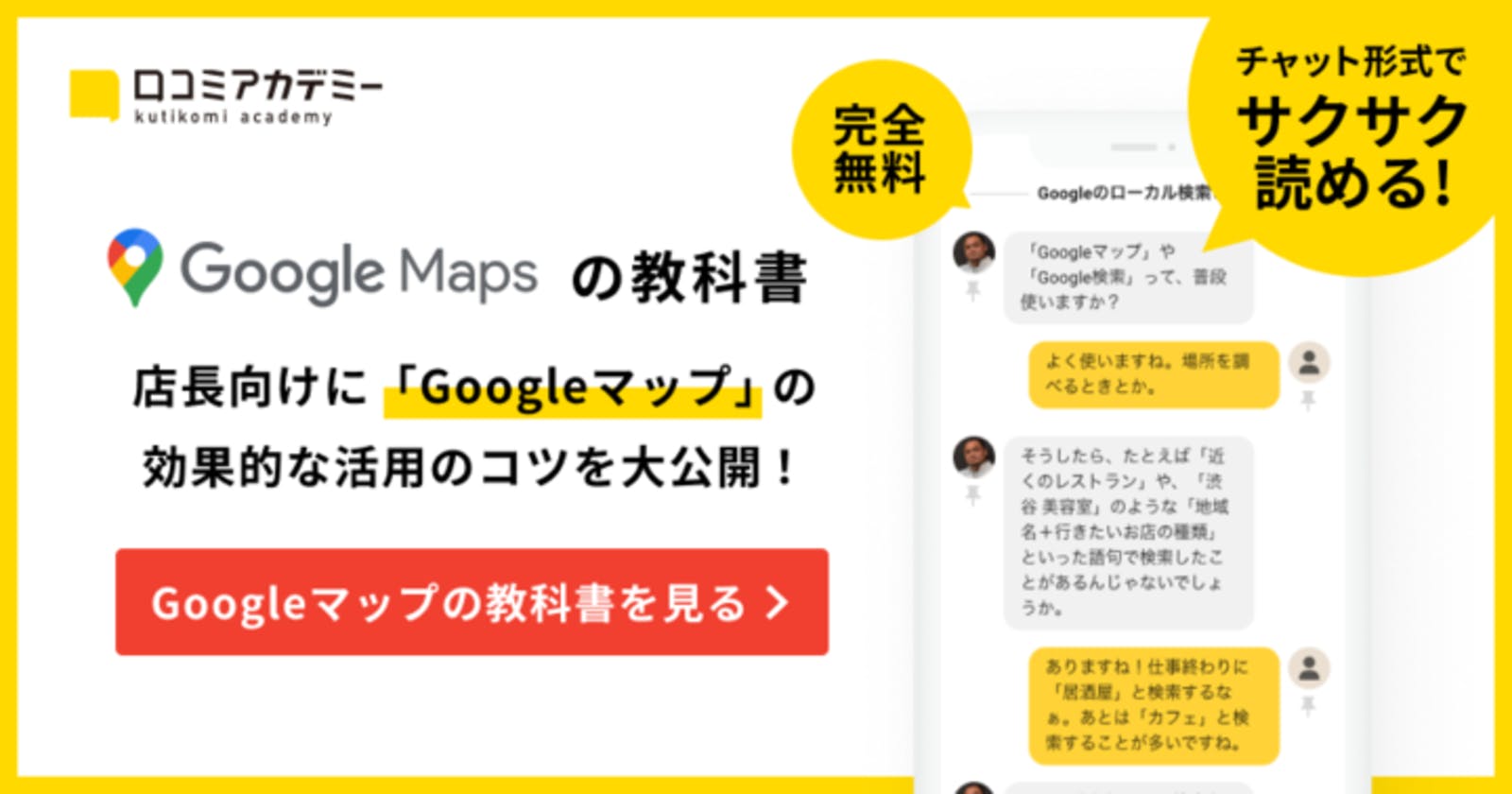Googleのストリートビューとは、ある場所の周辺風景を360度リアルに見渡せるサービスです。
観光先を調べるときに周辺地域で素敵な店舗がないかなど、さまざまな目的で利用されます。
集客においてストリートビューの管理は重要であり、不都合なものやマイナスな印象を与えてしまうものが映り込んでいないかをチェックする必要があります。
Googleによってあらかじめ個人情報に関わるオブジェクトにはモザイクがかかっていますが、モザイクをかけて欲しい場合はGoogleに申請します。
本記事では、Google マップからモザイク申請をする手順とGoogle ストリートビューを管理するメリットについて紹介します。
モザイクをかけてもらう申請手順(スマートフォン)
スマートフォンから、Google マップに掲載されているストリートビューに対しモザイクの申請をする際は、Google マップのアプリからできます。1. 店舗の住所や店名を入力
まずはGoogle マップのアプリを開き、「ここで検索」の欄に、モザイクをかけたい画像を表示している店舗の住所や店名を入力します。
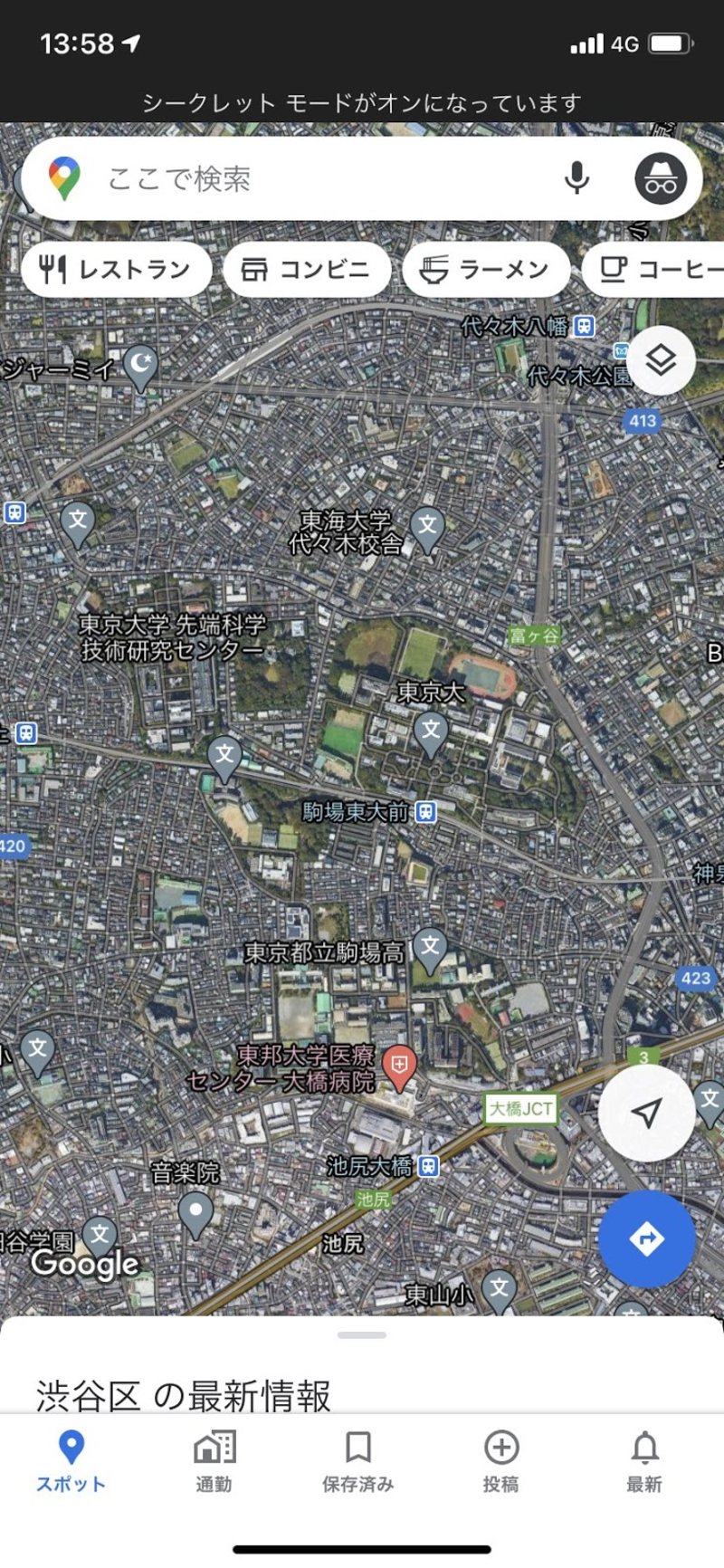
2. ビジネスプロフィールとストリートビューのコンテンツを確認
検索結果香から、ビジネスプロフィールを表示します。
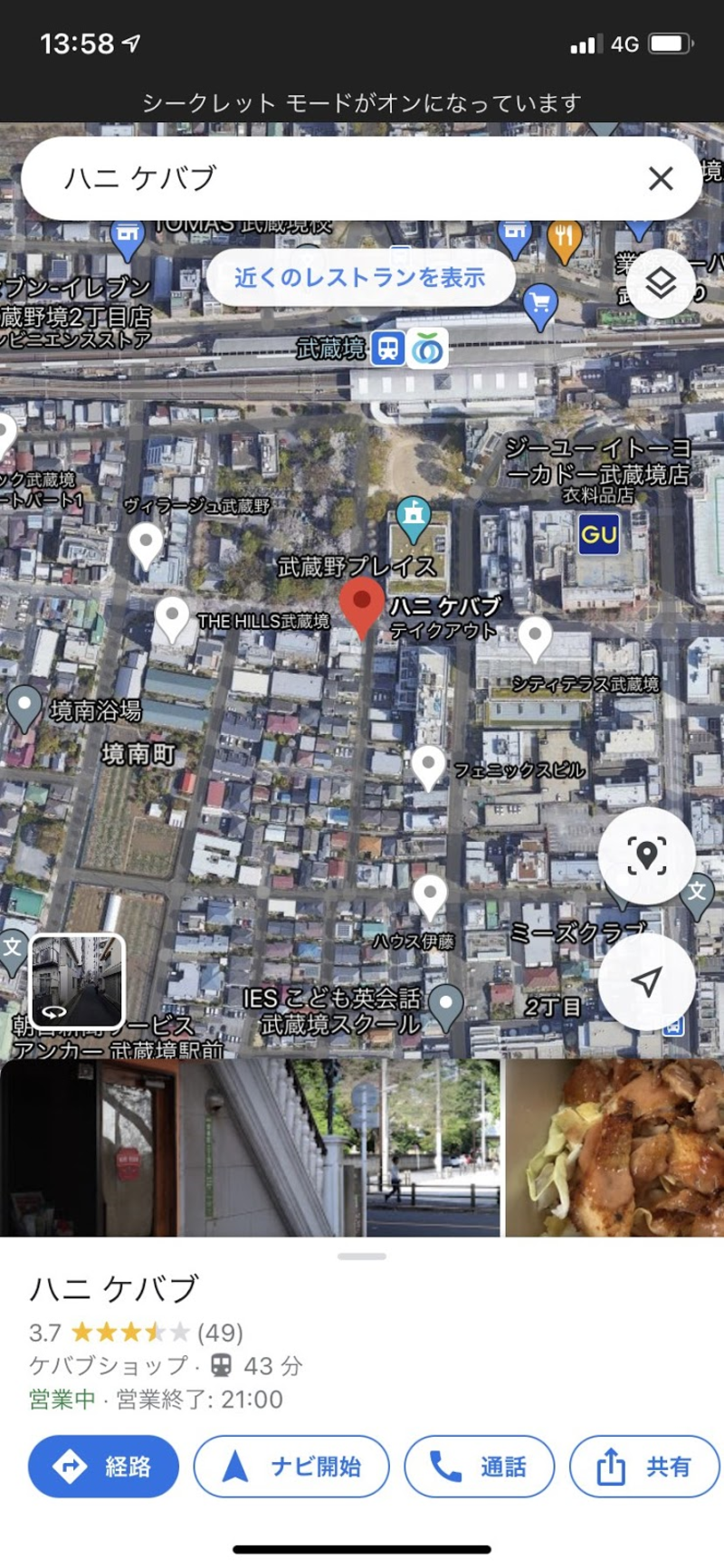

3. メニューから「問題の報告」を選択
ストリートビューを表示させた画面上の右上に、丸が三つ連なったメニューボタンがあります。ここをタップすると「問題を報告」「キャンセル」の二つが展開されます。
「問題の報告」からモザイク処理の申請に進むことができます。

4. 範囲を選択
問題となる部分を「赤枠」で囲い、「ぼかしのリクエスト」からモザイクをかけたい対象物を選びます。
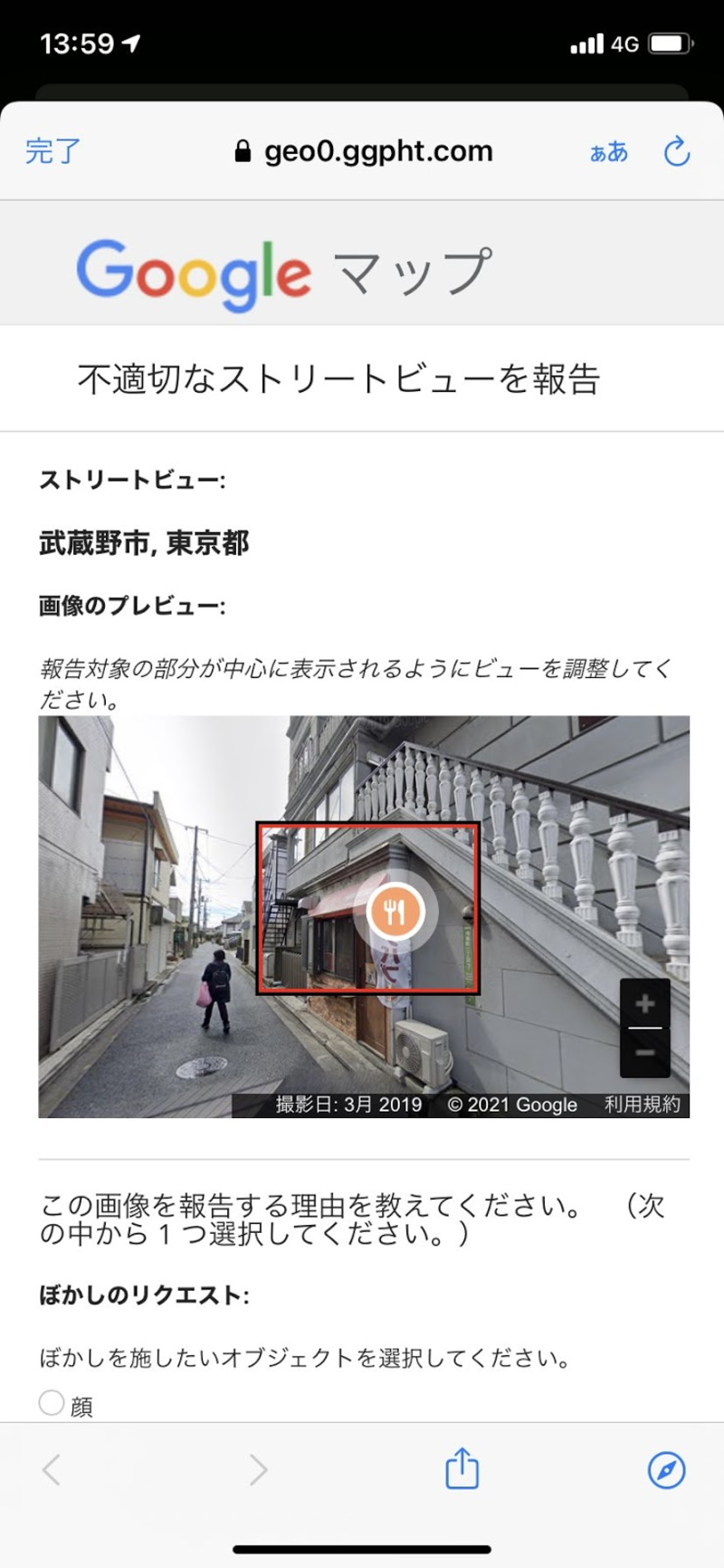
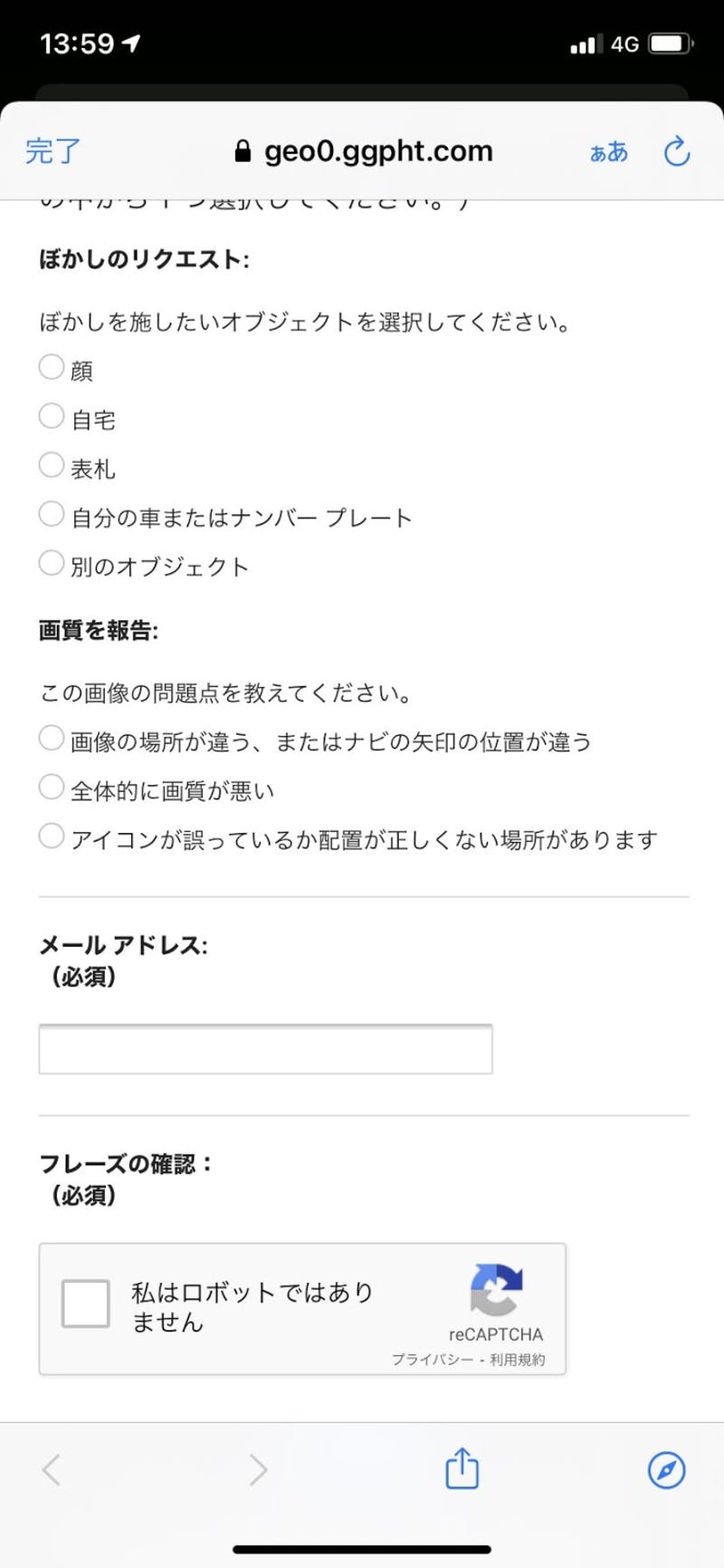
最後に、メールアドレスを入力し、「私はロボットではありません」にチェックを入れて送信すれば申請完了です。
無料お役立ちコンテンツ 【Googleマップの教科書】で店舗集客のノウハウを学ぶ→こちらから
モザイクをかけてもらう申請手順(パソコン)
パソコンからモザイクの申請をする際も、同様にGoogle マップからできます。
1. ブラウザからGoogle マップにアクセス
まずはGoogle マップを開き、右上の「Google マップを検索する」でモザイクをかけたい店舗の住所または店名を検索してビジネスプロフィールを表示します。
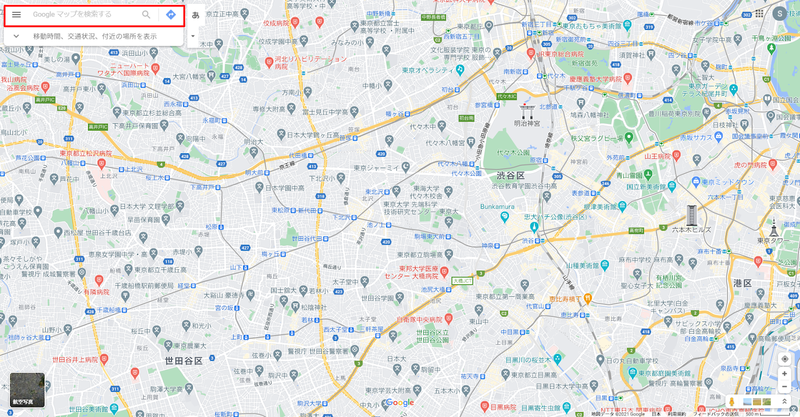
2. 住所や店舗名を入力し検索、ストリートビューのコンテンツを表示
ビジネスプロフィールにある写真の中から「ストリートビューと360°ビュー」をクリックします。
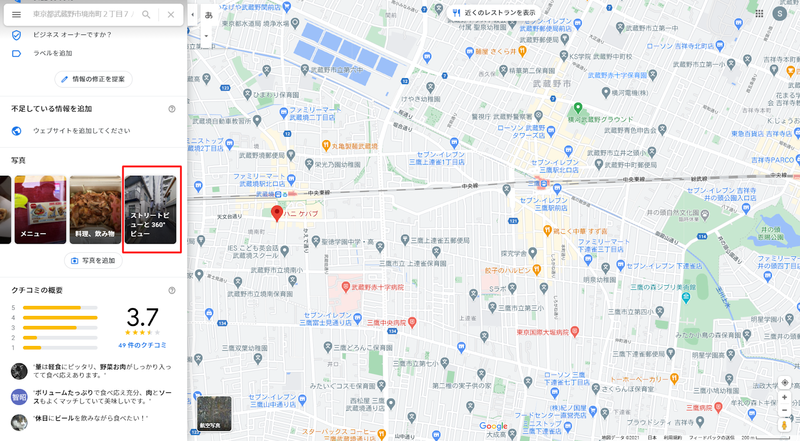
3. 「問題を報告」からモザイク処理を申請
ストリートビュー画面の左上にあるアイコンからメニュータブをクリックし、「問題を報告」からモザイク処理の申請に進みます。

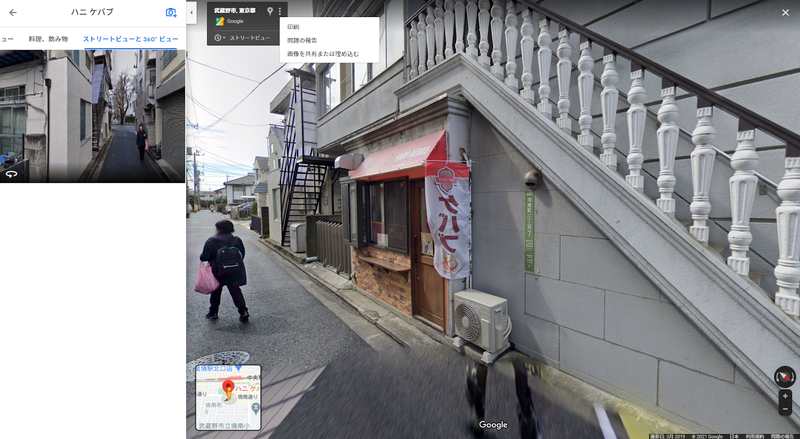
4. 範囲を選択
申請の方法はスマートフォンと同じ流れです。
モザイク処理したい部分を赤枠で囲い、「ぼかしのリクエスト」からモザイクの処理をしてほしい対象物を選択します。
最後にメールアドレスを入力し、「私はロボットではありません」にチェックを入れて送信すれば申請が完了します。
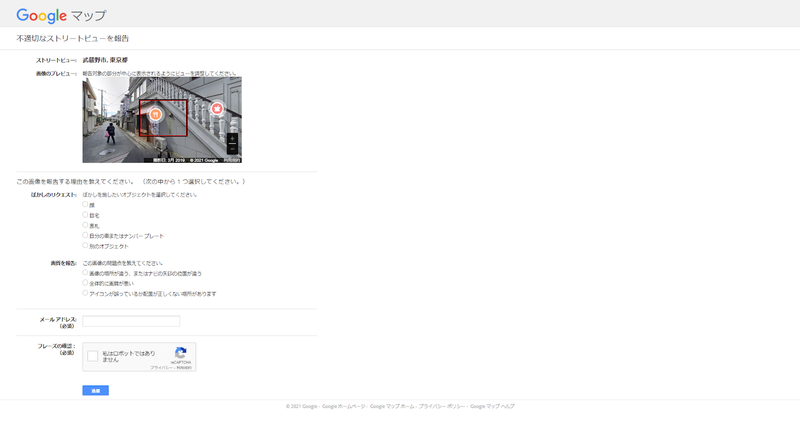
Google ストリートビューを管理するメリット、集客との関係
多くのユーザーはGoogle マップで店舗を探すためにストリートビューを活用します。Google ストリートビューに表示される店舗風景は重要な判断材料の一つです。
ストリートビューを管理していないと店舗の評価の下がってしまうケースが考えられます。
たとえば、昔の看板が表示されていたり、関係のないものが映り込んでいたりと店舗イメージが悪くなる場合もあるので、モザイクの申請をしてストリートビューを管理する必要があります。
新規顧客を獲得するためにも、来店前に店舗イメージを下げるような要因は排除しておくべきです。
マイナスな印象になりそうなオブジェクトが映り込んでしまっている場合は、Google マップからモザイクをかけるためのリクエストを出します。
人物の顔や表札などの場合、モザイク処理の申請が比較的スムーズに承認されると考えられますが、その他のオブジェクトはGoogleの判断によります。気になる箇所はとりあえず申請してもいいでしょう。